
Transferência de arquivos Android não funciona? Experimente estas correções que fornecemos!

O aplicativo de transferência de dados Android foi projetado para transferir arquivos entre dispositivos Android e Mac. Embora geralmente seja fácil de usar, às vezes o aplicativo para de funcionar inesperadamente, o que pode ser frustrante. Alguns usuários também relataram encontrar problemas ao transferir dados entre os dispositivos. Aqui estão algumas maneiras de solucionar problemas de erros de transferência de arquivos que não funcionamAndroid.

Android e Mac nem sempre se dão bem porque usam protocolos de comunicação diferentes. A Android Transferência de Arquivos não funcionar em Mac pode ocorrer devido a limitações no suporte ao protocolo de transferência de mídia (MTP) em dispositivos Mac, problemas de conexão por meio de seu aplicativo ou outros motivos.
Abaixo estão algumas causas comuns de Samsung USB transferência de arquivos não funciona problema:
Artigos mais relevantes:
Como exportar contatos Android para VCF (arquivo vCard)?
Como exportar contatos do Android para o formato do Excel (CSV ou XLS)
Abaixo estão algumas das soluções para corrigir o problema de transferência de arquivos Android não funcionando:
Um computador Mac desatualizado pode causar Macproblema de Transferência de Arquivos do Book Android não funcionar, levando a falhas de comunicação. Para evitar que isso aconteça, certifique-se de sempre manter seu sistema em execução na versão mais atualizada do Macsistema operacional, seguindo etapas simples:
Passo 1. Navegue até o canto superior esquerdo da tela do seu computador e clique no logotipo "Apple".
Passo 2. Clique na opção "Preferência do sistema" e pressione o botão "Atualização de software".
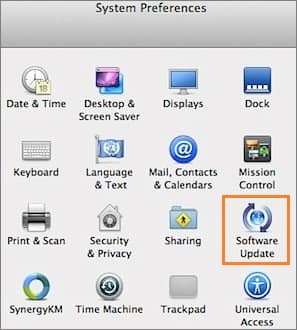
Passo 3. Você verá as atualizações disponíveis. Clique no botão "Atualizar agora" para atualizar o dispositivo.

Passo 4. Aguarde a conclusão do processo de atualização e tente compartilhar arquivos entre o Android e Mac computador novamente para ver se o problema persiste.
O erro Android File Transfer não está funcionando deve ser resolvido agora. Tente a próxima correção se o problema persistir.
Leia também:
Como fazer backup do cartão SD em Android telefone e tablet?
Como adicionar contatos não manualmente ao Android telefone em lote?
Você pode enfrentar um problema de transferência de arquivos USB Samsung não funcionando se o recurso de transferência de arquivos tiver sido desativado no seu dispositivo. A primeira coisa que você deve fazer antes de transferir arquivos entre seu Mac e Android dispositivo é ativar o modo de transferência de arquivos.
Siga os passos simples abaixo para saber como ativar o modo de transferência de ficheiros no seu dispositivo Android .
Passo 1. Role para baixo o tom de notificação do seu telefone Android e toque na notificação silenciosa "Carregando dispositivo conectado via USB".
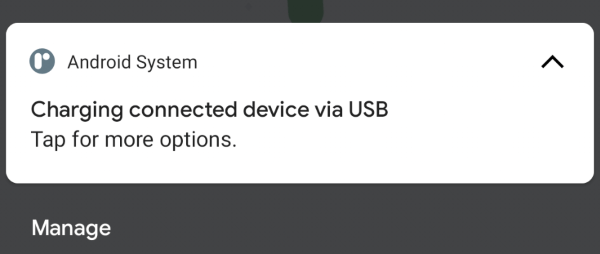
Passo 2. Toque no botão "Mais" para ativar o recurso "Transferir arquivo".

Passo 3. Tente compartilhar arquivos entre o Android e Mac computador novamente para ver se o problema persiste.
O problema deve ser resolvido se o problema foi um recurso de transferência de arquivos desativado. Continue para a próxima correção se o problema ainda existir.
Tentando conectar seu Mac computador e Android dispositivo móvel sem sucesso? Se você estiver executando uma versão mais antiga do Android sistema operacional, pode ser um desafio. Felizmente, você só precisa da atualização de software mais recente para estabelecer uma conexão confiável através Android File Transfer.
Siga as etapas abaixo para atualizar seu dispositivo Android :
Passo 1. Inicie o aplicativo "Configurações" do seu Android dispositivo.
Passo 2. Role para baixo e clique no botão "Sobre o telefone".
Passo 3. Toque no botão "Atualização de Software" na opção disponível.
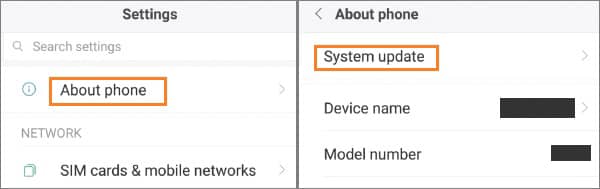
Passo 4. Tente compartilhar arquivos entre o Android e Mac computador novamente para ver se o problema persiste.
Artigos mais úteis:
Como transferir fotos do Samsung Galaxy para o computador? [5 Maneiras]
Como transferir fotos do telefone Android para o disco rígido externo diretamente?
Tem um dispositivo Samsung Galaxy, mas está com problemas para conectá-lo ao seu Mac? O problema de transferência de arquivos USB da Samsung não funcionar pode ser devido a aplicativos conflitantes como Kies ou Smart Switch. Tudo o que você precisa fazer é desinstalá-los, e Android File Transfer deve funcionar em pouco tempo!
Siga as etapas abaixo para desinstalar esses aplicativos e tente transferir os arquivos novamente:
Como desinstalar o Samsung Kies no Mac?
Passo 1. Inicie a pasta "Biblioteca" e navegue até a pasta "Cache". Exclua o "com.samsung.Kies" e "com.samsung.KiesCrashReporter".
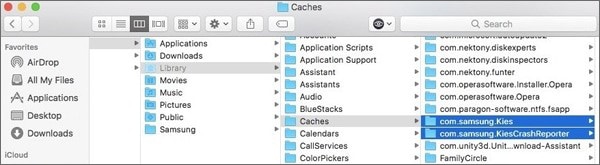
Passo 2. Navegue até o recurso "Preferência" na pasta Biblioteca e exclua "com.samsung.Kies.plist".
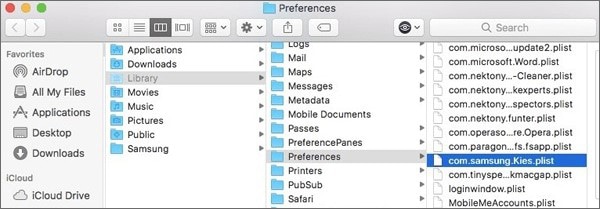
Passo 3. Por fim, navegue até a "pasta Framework" e exclua "SamsungKiesSerialPort.framework" e "SamsungKiesFoundation.framework".
Como desinstalar o Samsung Smart Switch no Mac?
Passo 1. Abra o pacote de instalação do Samsung Smart Switch. Clique duas vezes em "Uninstall.app" e clique na opção "Sim".
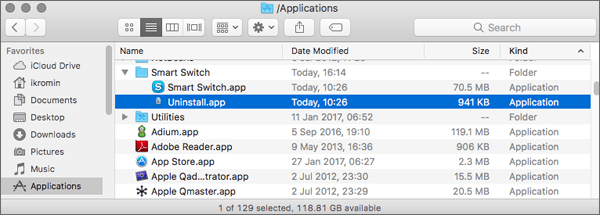
Passo 2. Navegue até o menu no Finder e clique em "Aplicativos", selecione "Smart Switch" e clique na opção "Desinstalar" no menu suspenso. Selecione a opção "Remover" drivers no pop-up que aparecerá e confirme a ação clicando no botão "Sim".
Passo 3. Selecione a opção "OK" ao fazer login na conta do usuário do sistema. Clique no botão "Concluir" quando terminar o procedimento de remoção e pressione a opção "Ir" no menu "Finder".
Passo 4 . Selecione a opção "Ir para pasta" no menu, digite "~/library/" no campo de texto e pressione o botão "Return". Abra o "Suporte a aplicativos" na biblioteca. Remova todos os arquivos relacionados ao Samsung Smart Switch das Preferências e Caches e esvazie a "Lixeira".
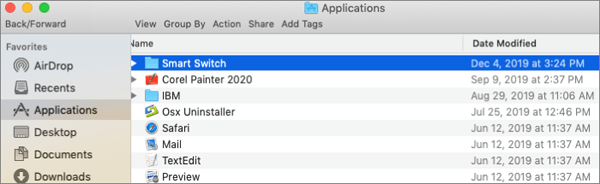
Passo 5. Reinicie o dispositivo Mac quando terminar de esvaziar a lixeira.
Como desinstalar Smart Switch e Samsung Kies no telefone Samsung?
Abaixo está um guia passo a passo sobre como você pode desinstalar Smart Switch e Samsung Kies em seu telefone Samsung:
Passo 1. Passe o dedo para cima no dispositivo para acessar a tela de aplicativos.
Passo 2. Toque sem soltar no ícone da aplicação "Smart Switch" ou "Samsung Kies".
Passo 3. Toque na opção "Desinstalar" para remover o aplicativo do seu dispositivo.
Você pode facilmente remover o Smart Switch e o aplicativo Samsung Kies do seu dispositivo, executando as etapas acima mencionadas. Depois de concluir o processo de desinstalação, reinicie o telefone e tente conectá-lo à Android Transferência de Arquivos novamente para verificar se o problema da Android Transferência de Arquivos não pode se conectar ao dispositivo foi resolvido.
Estes também podem ajudá-lo a:
[Resolvido] Como copiar contatos do telefone Android para SIM em 2023? (Simples & Eficaz)
Está a considerar o OPPO Contact Backup? 3 maneiras incríveis podem ajudá-lo (passo a passo)
Você já tentou usar as correções acima mencionadas, mas ainda está encontrando o erro "Android File Transfer no Android dispositivo encontrado"? Você pode usar uma alternativa confiável de transferência de arquivos Android, como Coolmuster Android Assistant para Mac. Coolmuster Android Assistant for Mac é um programa avançado que permite mover dados entre seus dispositivos Mac e Android. Além disso, permite-lhe gerir perfeitamente os seus dados Android no seu Mac.
O software suporta uma ampla gama de tipos de arquivos que compreendem contatos, música, fotos, vídeos, mensagens e aplicativos. Você pode convenientemente fazer backup de todos os seus dados Android para o seu Mac com sua função de backup de um clique ou escolher arquivos específicos para fazer backup. O backup também pode ser facilmente restaurado para o seu dispositivo Android .
Coolmuster Android Assistant for Mac suporta quase todos os telefones Android , incluindo Samsung, HTC, Motorola, Sony, LG e Huawei. A interface amigável do programa garante que você possa gerenciar facilmente seu dispositivo. Ele tem uma alta taxa de sucesso de transferência de dados, e é por isso que é confiável em todo o mundo. Coolmuster Android Assistant for Mac é a ferramenta que você precisa se você estiver procurando uma alternativa fácil e segura para Android File Transfer. Ele garante que seus dados sejam transferidos com segurança entre seu dispositivo Mac e Android telefone.
Coolmuster Android Assistant para Mac principais recursos:
Abaixo está um guia passo-a-passo sobre como você pode usar Coolmuster Android Assistant para Mac:
01Comece baixando, instalando e iniciando o Coolmuster Android Assistant para Mac em seu computador. Clique no botão "Assistente deAndroid " na interface do aplicativo.
02Utilize um cabo USB para ligar o telemóvel Android ao computador. Habilite o modo de depuração em seu telefone Android tocando nos botões "OK" ou "Permitir".

03Clique nas pastas de tipo de dados de destino no painel esquerdo da tela, por exemplo, "Contatos". Selecione os arquivos que deseja mover e toque no botão "Exportar" para salvar os dados em seu computador.

Os passos acima são os passos simples que você pode seguir para transferir dados do seu dispositivo Mac para o seu telefone Android usando Coolmuster Android Assistant para Mac. É a alternativa perfeita para Android File Transfer devido às suas características adoráveis e desempenho. Experimente!
Se você encontrar problemas de "não conseguir transferir arquivos via USB" ao tentar transferir dados entre Android e Mac via USB, o melhor curso de ação é experimentar as soluções descritas neste artigo. No entanto, se as correções não funcionarem para você, uma alternativa imbatível seria usá Coolmuster Android Assistant para Mac. Este software é projetado especificamente para facilitar uma transferência de dados sem problemas entre computadores Mac e telefones Android.
Artigos relacionados:
Como visualizar mensagens de texto no computador para usuários de telefone Android ? (Resolvido)
Como transferir mensagens de texto do Android para o computador (Windows/Mac)
4 maneiras úteis de transferir contatos da Samsung para o PC
Top 5 maneiras de se concentrar em como transferir contatos do Android para o computador
Como faço para transferir fotos do meu telefone Motorola para o meu computador? [4 Maneiras]

 Mais Soluções
Mais Soluções
 Transferência de arquivos Android não funciona? Experimente estas correções que fornecemos!
Transferência de arquivos Android não funciona? Experimente estas correções que fornecemos!





